В наше время телевизоры Samsung стали неотъемлемой частью нашей жизни. Они позволяют наслаждаться любимыми фильмами, сериалами и играми не только на больших экранах, но и с комфортом сидя на диване. Однако, с постоянным развитием технологий становится все более актуальным вопрос: «Как удалить приложение с телевизора Samsung?». Некоторые приложения могут оказаться ненужными или просто перестать быть интересными, поэтому в этой статье мы расскажем вам о простой инструкции по удалению приложений с телевизора Samsung.
Прежде чем приступить к удалению приложения, вам необходимо знать, что приложения на телевизоре Samsung можно удалять только в том случае, если они были установлены из Samsung Apps Store. Если приложение было предустановлено на телевизоре, его удаление может быть затруднительным или даже невозможным. Тем не менее, большинство приложений можно удалить без особых сложностей.
Для начала удаления приложения вам необходимо перейти в меню «Smart Hub» на вашем телевизоре. Обычно кнопка «Smart Hub» расположена на пульте дистанционного управления. Если у вас нет кнопки «Smart Hub» на пульте, вам необходимо сначала найти правильное меню на телевизоре. Обычно оно называется «Меню приложений» или «Мои приложения». В этом меню вы найдете все установленные приложения.
Подготовка к удалению
Прежде чем удалить приложение с телевизора Samsung, стоит выполнить несколько простых шагов, чтобы гарантировать успешное удаление.
1. Проверьте подключение к интернету.
Убедитесь, что ваш телевизор подключен к Интернету перед удалением приложения. Это позволит телевизору связаться со сторонними серверами для удаления приложения.
2. Закройте приложение перед удалением.
Перед удалением приложения убедитесь, что оно не запущено на вашем телевизоре. Если приложение активно, закройте его, перейдя на главный экран телевизора и выбрав другое приложение или источник.
3. Узнайте название приложения.
Прежде чем приступить к удалению приложения, убедитесь, что вы знаете его точное название. Это поможет вам найти приложение в списке установленных приложений и правильно его удалить.
Примечание: Инструкции по удалению могут различаться в зависимости от модели вашего телевизора Samsung. Убедитесь, что следуете инструкциям, соответствующим вашей модели телевизора.
Удаление приложения через меню
Для удаления приложения с телевизора Samsung необходимо выполнить следующие шаги:
- На пульте управления телевизором нажмите кнопку "Меню".
- Перейдите в раздел "Настройки".
- Выберите "Поддержка".
- В открывшемся меню выберите "Управление приложениями".
- В списке доступных приложений найдите ту, которую хотите удалить, и выберите ее.
- В открывшемся окне выберите опцию "Удалить".
- Подтвердите удаление приложения.
Удаленное приложение больше не будет доступно на вашем телевизоре Samsung.
Удаление приложения с помощью удаленного управления
Если у вас есть пульт дистанционного управления, вы можете удалить приложение непосредственно с телевизора Samsung, следуя простым шагам:
- Включите телевизор и перейдите к главному экрану Smart Hub, нажав кнопку "Home" на пульте дистанционного управления.
- Используйте кнопки навигации на пульте для выделения приложения, которое вы хотите удалить.
- Однократно нажмите кнопку "Tools" на пульте, чтобы открыть всплывающее меню с дополнительными опциями.
- В всплывающем меню выберите опцию "Удалить".
- Подтвердите удаление приложения, следуя инструкциям на экране.
После завершения этих шагов выбранное приложение должно быть удалено с телевизора Samsung.
Подведение итогов
Удаление приложения с телевизора Samsung довольно просто и займет всего несколько минут. Вам понадобится только пульт дистанционного управления и следовать инструкциям предоставленным выше. После выполнения всех шагов, выбранное приложение будет полностью удалено с вашего телевизора, освобождая место для других приложений.
Не забывайте, что удаление приложения также удалит все его данные с вашего телевизора. Если вам потребуется восстановить удаленное приложение, просто перейдите в магазин приложений и установите его заново.
Надеемся, что наша инструкция помогла вам справиться с удалением приложения с телевизора Samsung. Если у вас есть какие-либо вопросы или затруднения, не стесняйтесь обратиться за помощью к официальному сервисному центру Samsung или ознакомиться с дополнительными источниками информации на официальном сайте производителя.